最详尽图解如何diy动手组装爱机全过程
- 格式:pdf
- 大小:5.99 MB
- 文档页数:22

电脑组装教程全过程详细教学(配清晰图解)温馨提示:看完这篇图文科普,你就是装机高手了。
(配件配置根据实际)在开始之前先准备一套螺丝刀,然后检查一下配件,看看有没有遗漏的地方,然后去洗个手,释放静电,不放心的还可以戴个手套,这样准备工作就完成了。
首先取出主板,盒子先不要扔,因为主板需要放置在不导电的平面上,主板盒子就是一个不错的选择,静电袋可以垫在主板下面,然后我们来看主板,先认识一下上面的各个接口,方便接下来的操作。
以这块TUF-B450M为例,最上面这里是CPU供电,根据主板的不同,分为4 PIN和8PIN接口,对应电源上的单4PIN或者4+4PIN接口。
这里就可能会遇到一个问题,如果主板上CPU是8PIN供电,但是电源只有一个4PIN接口,该怎么办,这个看CPU,功耗不是很大的CPU,只插一个4PIN 也是能亮的。
CPU供电旁边是小4PIN的CPU风扇供电接口,主板上的其他位置可能会有相同的接口,用于机箱风扇供电。
上面白色的是RGB灯效接口。
(5v3 12v4)不同主板提供的RGB接口会有所不同,大致是5V3针和12V4针两种。
(12v5 5v3)但是技嘉主板除外,它是独特的12V 5针,5V 3针的接口也和常规的不一样,所以购买RGB风扇等设备的时候需要注意。
CPU供电下面是CPU插槽,根据不同平台,CPU插槽也是不一样的。
CPU插槽右侧是内存插槽,不同主板的内存插槽数量可能会不一样,只要记住长这样的是内存插槽就行,不同代的内存理论上是不能够混用的,比如DDR3的内存是肯定是不能插在DDR4的插槽上的,接口都不一样,怎么用,当然,或许有我不知道的特殊姿势。
再右边,这里是主板供电,一般是大24PIN接口,对应电源的24PIN接口。
下面是SATA接口,用于连接SATA硬盘。
这边这个是主板电池,用于CMOS供电,以记录BIOS信息以及时间信息等,电池型号一般是CR2032,不可充电。
如果是BIOS设置错误导致的无法开机,可以取下这块电池等待一段时间,这个过程会重置BIOS,然后再安装上去开机即可。

手把手教你组装电脑(大图详解)手把手教你组装电脑(清晰大图详解电脑组装时各接口线缆细节)很多朋友对各种接口和线缆的连接方法还不是很清楚,那么这里同样以Intel 平台为例,借助两块不同品牌的主板,对各种接口及其连接方法进行一下详细的介绍。
一、认识主板供电接口图解安装详细过程在主板上,我们可以看到一个长方形的插槽,这个插槽就是电源为主板提供供电的插槽(如下图)。
目前主板供电的接口主要有24针与 20针两种,在中高端的主板上,一般都采用24PIN的主板供电接口设计,低端的产品一般为20PIN。
不论采用24PIN和20PIN,其插法都是一样的。
主板上24PIN的供电接口主板上20PIN的供电接口电源上为主板供电的24PIN接口为主板供电的接口采用了防呆式的设计,只有按正确的方法才能够插入。
通过仔细观察也会发现在主板供电的接口上的一面有一个凸起的槽,而在电源的供电接口上的一面也采用了卡扣式的设计,这样设计的好处一是为防止用户反插,另一方面也可以使两个接口更加牢固的安装在一起。
二、认识CPU供电接口图解安装详细过程为了给CPU提供更强更稳定的电压,目前主板上均提供一个给CPU单独供电的接口(有4针、6针和8针三种),如下图:主板上提供给CPU单独供电的12V四针供电接口电源上提供给CPU供电的4针、6针与8针的接口安装的方法也相当的简单,接口与给主板供电的插槽相同,同样使用了防呆式的设计,让我们安装起来得心应手。
三、认识SATA串口图解SATA设备的安装SATA串口由于具备更高的传输速度渐渐替代PATA并口成为当前的主流,目前大部分的硬盘都采用了串口设计,由于SATA的数据线设计更加合理,给我们的安装提供了更多的方便。
接下来认识一下主板上的SATA接口。
以上两幅图片便是主板上提供的SATA接口,也许有些朋友会问,两块主板上的SATA口“模样”不太相同。
大家仔细观察会发现,在下面的那张图中,SATA接口的四周设计了一圈保护层,这样对接口起到了很好的保护作用,在一起大品牌的主板上一般会采用这样的设计。
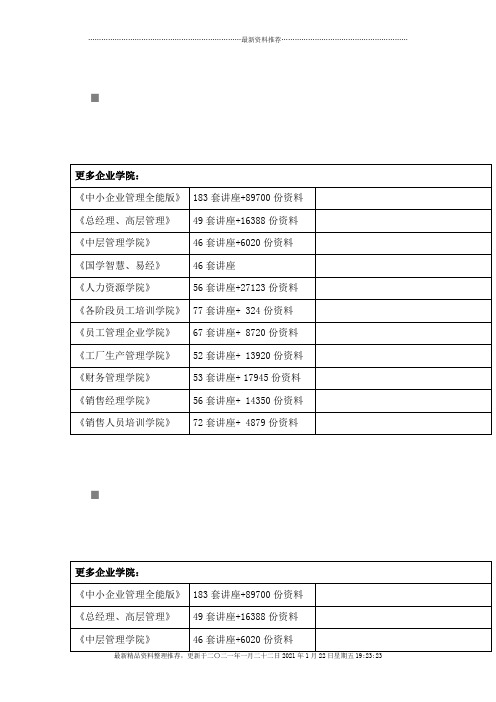
⏹⏹自己动手组装一台手机分享到:1楼(本文转自PConline)通俗点说,手机制造在深圳这个世界加工厂就像炒菜一样平常,因为比邻生产基地,深圳华强北手机市场也是最特别最好玩的市场。
深圳华强北各种零配件齐全,在市场上买回来一堆零配件自己装上就可以使用,例如想要组装一部品牌机,无论原装还是本地产的替换部件几乎都可以买到。
为了跟大家分享DIY的乐趣,这次我们不玩山寨手机也不评手机好坏,PConline深圳站从华强北购齐了一批手机配件,尝试自己拼装出一部完整的手机来。
300元从深圳华强北购齐整套手机零配件2楼从以上的购齐的手机零配件特写图中,大家可以猜到我们想要拼装什么手机呢?眼力好的朋友相信应该知道上面的是摩托罗拉的一部手机!没错,我们要拼装的正是摩托罗拉V3,这部手机曾是一代经典机型,选择这部手机,一方面因为摩拉V3已经完全停产,市面上不可能买到新的原装配件,我们购置的全是国人产的或组装加工的配件(一般主控芯片等重要单元还是需要对外预订的,但一般电路板、外壳、屏幕、电池我们国人都可以产),选择V3另一个原因就是他是几年前的机型,产品组件已经非常成熟,成本也相对低廉,以上配件成本我们只花了300元(据了解,批量购买成套只要250元),完全发挥国人DIY精神:用最低成本实现最高性价比。
介绍完我们的“意图”之后,下面我们要动手尝试了,究竟300块钱买来的全国人产的配件能否拼装出一部完整手机,拼出来后又能不能正常开机使用呢?说多没用,我们一把螺丝刀、一把镊子,开始动手吧……拼装之前,我们必须对手机各个零配件有清楚了解,弄清楚各个组成模块和拼装方式,我们才能更有把握完整拼装出一部手机!手机外壳——面部3楼手机外壳一般是一套一套购买,品种也丰富多样,有高仿壳、原装壳、二手喷漆壳,当然原装壳最贵质量也比较好,二手喷漆壳跟高仿壳价格差不多,但是外壳材质跟原装一样,只是表面被翻新过。
考虑到成本问题,编者最后选择了原装二手喷漆壳,一般的新手也看不出是喷漆的。

P4电脑主机组装(图解)说到自己动手组建电脑,很多朋友都是既兴奋又担心。
其实只要对配件有足够认识和了解,严格按照规范来作,一般是不会损坏硬件的。
现在我们就以组建一套最基本的P4系统为例,来看看一台计算机究竟是如何组装起来的。
首先我们知道,一台最基本的PC是由CPU、主板、内存、硬盘、光驱、软驱、显卡、声卡、显示器、音箱、机箱电源、键盘鼠标所构成。
首先要记住的是无论安装什么,一定要确保系统没有接通电源。
其次是注意,虽然各PC接口依照严格的规范要求,理论上不会发生接口方向接反的现象;但是如果你使用蛮力强行插入,当然也可能把一些配件安装到其他的插槽上面。
这样造成的后果就相当严重,笔者周围就有朋友把内存插反而使其烧毁的例子。
另外需要注意的就是防止静电,人体在干燥天气积聚的静电很轻易地就能将集成电路块击穿而导致整个配件报废,因此在装机前最好去洗手间触摸一下金属水管,这样就能释放身上所带的静电了。
上面我们说到了一些注意事项,但是用户朋友千万把装机想象成是一件极其困难的事情,只要您按照我们下面的说明和示意图的步骤来进行,装机就是一件非常简单的事情,至少在硬件的安装上是相当容易的。
组装电脑使用的最基本也是唯一要使用到的工具就是螺丝刀,在这里笔者建议用户最好采用带有磁性的螺丝刀,这样将会为您在安装各种部件的时候带来极大的方便;电脑中的大部分配件都是用十字螺丝(图1 带有磁性的十字螺丝刀)1来将其固定的。
选用带磁性的螺丝刀是为了吸住螺丝使安装方便,另外螺丝落入狭小空间后也容易取出。
下面让我们来依次看看安装步骤:安装机箱电源目前的市场上有相当一部分机箱厂商是搭配了电源出售的,也就是说已经将电源安装在了机箱的相应位置,但是我们这里向用户介绍的机箱和电源是分离的。
如果电源(图2 P4专用电源)是另配的,那么我们就得动手将其安装在机箱上(图3 普通机箱)安装时要留意机箱后部预留的开口与电源背面螺丝位置要对应好,否则容易把电源装反。

电脑DIY装机教程一、DIY装机前奏:安装好主板上的CPU、内存CPU发展到现在,设计已经非常防呆化,大家可以看到,AMD的处理器有一个边角有一个标识符,大家只要将这个标识符对准主板插槽上的标识符放进去就好。
图:AMD处理器安装一当然,把CPU放好之后,要把扣具卡好。
图:AMD处理器安装二Intel处理器在针脚上和AMD不同的是,Intel把针脚挪到了主板处理器插槽上,使用的是点面接触式。
这样设计的好处是可以有效防止了CPU的损坏,但是弊端是如果主板的处理器插槽针脚有损坏,更换很麻烦。
图:Intel处理器安装一和安装AMD处理器在主板的插槽上会予以三角符号标识防止插错不同,安装Intel处理器也有自己的一套“防呆”方法:注意处理器一边,有两个缺口,而在CPU插槽上,一边也有两个凸出,对准放下去就可以了。
然后扣好扣具,可能会有点紧,用力下压就可以了。
图:Intel处理器安装二内存的重要性想必大家有所听闻。
事实上内存插槽也是集成在主板上,而且与各种内存之间也有一一对应的关系。
目前的主流内存主要是DDR2内存,不过现在处于更新换代的时期,部分高端主板同时提供了DDR2和DDR3两种内存插槽,不过我们可以通过识别内存插槽上的缺口来加以识别,通过图片大家可以看到,DDR3和DDR2内存接口上的缺口长短是完全不一样的(图)。
安装内存很简单,只要把内存顺着防呆接口,用力按下去,卡扣就会自动把内存从两边卡住。
记住一定要安装在两个颜色相同的内存插槽上(对于一般主板而言),才能够组成双通道。
图:安装内存接下来要做的,就是把导热硅脂涂抹在风扇底部,有利于CPU的热量的散发,记住要涂抹的均匀哦。
将硅脂上好之后,我们接下来就是安装散热器了。
例如图中这种Intel原装的散热器,安装的时候非常简单,将四个支脚对准缺口放好,先向下压紧,然后顺时针拧紧就可完成安装。
图:安装CPU风扇最后,大家要记得把CPU散热器的风扇接口接上哦。
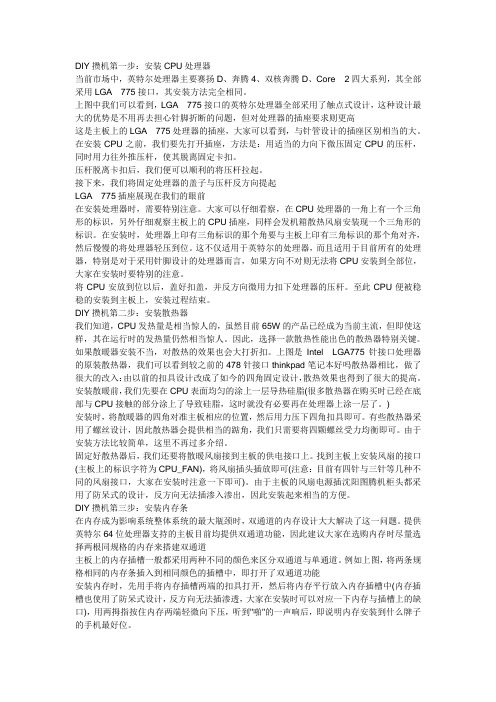
DIY攒机第一步:安装CPU处理器当前市场中,英特尔处理器主要赛扬D、奔腾4、双核奔腾D、Core 2四大系列,其全部采用LGA 775接口,其安装方法完全相同。
上图中我们可以看到,LGA 775接口的英特尔处理器全部采用了触点式设计,这种设计最大的优势是不用再去担心针脚折断的问题,但对处理器的插座要求则更高这是主板上的LGA 775处理器的插座,大家可以看到,与针管设计的插座区别相当的大。
在安装CPU之前,我们要先打开插座,方法是:用适当的力向下微压固定CPU的压杆,同时用力往外推压杆,使其脱离固定卡扣。
压杆脱离卡扣后,我们便可以顺利的将压杆拉起。
接下来,我们将固定处理器的盖子与压杆反方向提起LGA 775插座展现在我们的眼前在安装处理器时,需要特别注意。
大家可以仔细看察,在CPU处理器的一角上有一个三角形的标识,另外仔细观察主板上的CPU插座,同样会发机箱散热风扇安装现一个三角形的标识。
在安装时,处理器上印有三角标识的那个角要与主板上印有三角标识的那个角对齐,然后慢慢的将处理器轻压到位。
这不仅适用于英特尔的处理器,而且适用于目前所有的处理器,特别是对于采用针脚设计的处理器而言,如果方向不对则无法将CPU安装到全部位,大家在安装时要特别的注意。
将CPU安放到位以后,盖好扣盖,并反方向微用力扣下处理器的压杆。
至此CPU便被稳稳的安装到主板上,安装过程结束。
DIY攒机第二步:安装散热器我们知道,CPU发热量是相当惊人的,虽然目前65W的产品已经成为当前主流,但即使这样,其在运行时的发热量仍然相当惊人。
因此,选择一款散热性能出色的散热器特别关键。
如果散暖器安装不当,对散热的效果也会大打折扣。
上图是Intel LGA775针接口处理器的原装散热器,我们可以看到较之前的478针接口thinkpad笔记本好吗散热器相比,做了很大的改入:由以前的扣具设计改成了如今的四角固定设计,散热效果也得到了很大的提高。
电脑组装指南DIY打造个人专属电脑随着科技的发展,个人电脑已经成为了我们日常生活和工作中必不可少的工具。
然而,市面上的电脑产品各式各样,往往无法完全符合我们的需求。
因此,自己动手组装一台个人专属电脑成为了一种趋势。
本文将为您提供一份详细的电脑组装指南,助您打造一个完美的个人专属电脑。
一、选择合适的硬件在开始组装电脑之前,我们首先需要确定使用场景和需求,从而选择适合的硬件组件。
以下是常见的几个硬件部分及其选择要点:1. 处理器(CPU):处理器是电脑的核心部件,决定了计算机的性能。
一般而言,Intel和AMD是两个主要的处理器品牌,根据使用需求选择对应系列和型号。
2. 主板(Motherboard):主板是各硬件组件的连接中枢,确保各个部件协同工作。
在选择主板时,需要考虑其兼容性、扩展性和功能。
3. 显卡(Graphics Card):如果您需要进行图形处理或进行游戏等高性能需求,选择一款强大的显卡是必要的。
NVIDIA和AMD是主流的显卡品牌,选择时需注意其显存容量和性能。
4. 内存(RAM):内存决定了电脑的运行速度和多任务处理能力。
根据需求选择容量和频率合适的内存条。
5. 存储器(Storage):选择适当的存储设备,如固态硬盘(SSD)和机械硬盘(HDD),根据个人需求和预算进行权衡。
6. 电源(Power Supply):选择适当的电源供应器,以确保电脑各部件工作正常且稳定,避免过度负载。
7. 散热设备(Cooling):电脑在运行过程中会产生热量,为了保证电脑的稳定性和延长硬件寿命,选择合适的散热器是必要的。
二、组装过程一旦确定了所需硬件,接下来进入组装电脑的过程。
以下是一般的组装顺序和要点:1. 准备工作组装电脑前,确保场地清洁整齐,桌面干净。
同时,根据需要准备好所需的螺丝刀、耳静电带和其他工具。
2. 安装主板将主板放置在桌面上,根据主板孔位和机箱对应位置的螺丝孔,使用螺丝固定主板在机箱内。
图解AMD电脑组装全过程应该没有人一开始就什么都会,每个人都有刚入门的时候,自己组装电脑其实是蛮有趣的事情,尤其是组装的过程,把一些零组件组合在一起,插电后等待开机B一声时的感动。
记得15年前为了是玩游戏不用一直换软碟片,第一次买的零组件是一颗20MB的S eagate硬碟,边摸边看书,也莫名的装好且格式化,看着吞食天地在换地图时没有一点儿停顿,差点没感动到眼泪掉下来,也开始了硬体DIY的不归路。
可能只是比较主观的看法,DIY市场似乎有越来越走弱的感觉,大者恒大一线大厂不断以价格战打压二、三线,集中商圈好象也没有十年前各大品牌林立的光景,价格竞争的关系也只是其一,至于如何就不深入探讨,似乎有点偏离了主题,如果你是新手或是刚入门的玩家这篇文章也许有那么点帮助,至于资深老鸟们,关于错误或建议也请予指教。
电脑主机最基本的配备有主板、CPU、内存、显卡、电源,有了这些东西,最基本你就可以开机看到BIOS,不过还需要储存设备(硬盘、光碟、软碟……)才有办法执行作业系统或是应用软体,为了让电脑看起来像是电脑以及安全性考量,机壳是一般使用者必备的,不过此时应该有许多人纳闷,讨论区里面的玩家测试几乎都不用机壳的,嗯!那些叔叔是有练过的喔,通常是为了测试时的拆装简便,如果你的电脑是要跟一般正常人一样使用,那就别省这个钱吧。
以下是参与这次组装教学的零组件列表:CPU:AMD Sempron 3000+CPU散热器:CPU盒装内附原厂风扇内存:DDRII 667 1GBx2主板:MSI K9AGM2显卡:主机板内建显示硬盘:HITACHI SATAII 160G光驱:NEC 16X DVD-RW电源:台达350W机箱:Cooler Master Elite 340零组件列表除了上述这些东西,你还需要一把大小长短适中且好转的十字螺丝起子,还有平坦的桌面。
一开始可以先从CPU着手,把CPU先装到主机板,因为机壳内的空间有限,如果先把主机板装到机壳的再装CPU的话会比较不顺手,如图所示,CPU若装错脚位也是装不进去的,以AM2的CPU为例,CPU上面有个金色三角形图示,对准主机板上的socket脚座的三角形图示轻轻温柔的放进去,如果放不进去,请检查一下脚位是否正确或是CPU上的脚有歪掉。
电脑组装详细教程(图解)根据电脑装机教程一步一步来学习安装,很快就可以组装完成一台电脑。
今天装机之家分享一下自己组装电脑全过程详细图解教学,适合DIY 新手的电脑装机教程,有需要的装机用户不妨看看吧!组装电脑核心硬件:CPU、主板、散热器、内存、机箱、电源、显卡、硬盘(机械硬盘/SSD)1.CPU市面上常见的CPU为两类:AMD与intel。
AMD与intel的特点都非常鲜明,AMD仍旧使用针脚(叫做PGA封装),而intel已经使用触点(叫做LGA封装,针脚都放在了主板上)。
所以AM D的CPU看起来都比较高,intel的CPU都比较扁。
因为AMD的针脚在CPU上,所以收到CPU需要简单看看针脚是否有弯曲(简单看看就好了,不用钻)。
2.CPU安装Intel篇:▼首先,抓取CPU的时候可以采取边缘抓取法,这样避免手上的湿气,汗水粘到CPU的触点上。
▼把主板放置于水平界面,CPU放置于不导电的区域。
▼一般来说Intel的主板CPU槽都会有一个保护盖。
这个保护盖在安装过程中会自行脱落,所以不必要特别的去拆卸它。
▼如图,CPU插槽有保护盖,轻轻松开旁边的金属杆,向内存侧用力▼这时候杆子便会释放,轻轻向后掀开,便会把CPU的扣盖打开。
▼继续向后完全放开我们便能完全看到主板针脚▼可以看到插槽上都有两个小耳朵,这个叫做防呆接口,为了避免玩家在安装过程中方向错误导致烧坏CPU。
▼如果我们同样细看CPU,同样也有两个小耳朵伸进去和插槽的小耳朵相对应。
▼然后按着刚才说的边缘抓取法轻轻把CPU放置进CPU插槽内,如果你正确放入,那么一定是看到下面这样的图;▼其实除了可以看防呆耳朵之外,还有看金三角的方法,金三角就是CPU 四个边的其中一个边上会有一个金色的三角形,同样的CPU扣盖上也会有这个三角形,当这两个三角形在同一个角即是正确安放。
▼正确放置了CPU后,轻轻把盖子盖上,这时候杆子还是竖直举起来的。
▼小小用力往下压,这时候一般就会听到清脆的卡塔一声,那其实是保护罩被弹出来了。
电脑组装教程(图)新手必看图解DIY 攒机接口线缆安装细节图解DIY攒机接口线缆安装细节一、认识主板供电接口图解安装详细过程在主板上,我们可以看到一个长方形的插槽,这个插槽就是电源为主板提供供电的插槽(如下图)。
目前主板供电的接口主要有24针与 20针两种,在中高端的主板上,一般都采用24PIN的主板供电接口设计,低端的产品一般为20PIN。
不论采用24PIN和20PIN,其插法都是一样的。
主板上24PIN的供电接口主板上20PIN的供电接口电源上为主板供电的24PIN接口为主板供电的接口采用了防呆式的设计,只有按正确的方法才能够插入。
通过仔细观察也会发现在主板供电的接口上的一面有一个凸起的槽,而在电源的供电接口上的一面也采用了卡扣式的设计,这样设计的好处一是为防止用户反插,另一方面也可以使两个接口更加牢固的安装在一起。
二、认识CPU供电接口图解安装详细过程为了给CPU提供更强更稳定的电压,目前主板上均提供一个给CPU单独供电的接口(有4针、6针和8针三种),如下图:主板上提供给CPU单独供电的12V四针供电接口电源上提供给CPU供电的4针、6针与8针的接口安装的方法也相当的简单,接口与给主板供电的插槽相同,同样使用了防呆式的设计,让我们安装起来得心应手。
三、认识SATA串口图解SATA设备的安装SATA串口由于具备更高的传输速度渐渐替代PATA并口成为当前的主流,目前大部分的硬盘都采用了串口设计,由于SATA的数据线设计更加合理,给我们的安装提供了更多的方便。
接下来认识一下主板上的SATA接口。
以上两幅图片便是主板上提供的SATA接口,也许有些朋友会问,两块主板上的SATA口“模样”不太相同。
大家仔细观察会发现,在下面的那张图中,SATA 接口的四周设计了一圈保护层,这样对接口起到了很好的保护作用,在一起大品牌的主板上一般会采用这样的设计。
SATA接口的安装也相当的简单,接口采用防呆式的设计,方向反了根本无法插入,细心的用户仔细观察接口的设计,也能够看出如何连接。
最详尽图解如何diy动手组装爱机全过程本文是diy动手教程中的精品文章,出自泡泡网。
很尴尬的一点,这么好的文章google搜不到泡泡网的原文,而各大网站转载倒是满天飞。
因找不到原文,此文乃转来。
小城市购买优质配件往往比较困难,而网络发展,几大网购站点的壮大给了小城市diyer拥有优质pc的可能,网购配件自己组装完全可行!本文图文并茂,十分详尽得指导新手一手打造组装自己的爱机,还犹豫什么,如果你在小城市,如果你要DIY爱机,那么,自己动手打造吧!此文献给那些在DIY一线苦恼的菜鸟们,希望能给他们的DIY生涯,在起步的过程中带来一些启发。
面对着处理器降价,很多新产品上市,相信很多消费者都按捺不住要装一台自己的电脑吧!组装电脑,让卖家帮你装好,多没有意思,那样怎么还能叫DIY呢?我们要自己动手组装一台自己DIY的电脑,这才叫玩家啊!因为此前我们已经介绍过了比较平民化的AMD平台装机演示方法,所以我们这次选择了比较高端的Intel平台,往往高端产品的安装比较麻烦,所以说,这次我们集合大家的力量,来给大家DIY一个Intel的高端平台安装演示。
我们这次选用的产品展示以上就是我们的配置表了,基本上是市面上比较高端的产品,怎么样,很吸引眼球吧,下面就让我们带大家来一起把它们组装起来。
●组装前注意事项◎确认你有工具,没有电动螺丝刀,至少要有把普通的螺丝刀,记住一定要是梅花口的。
◎注意装机之前,确认你身上没有静电,以防止静电破坏电子产品。
◎如果你是第一次接触产品的安装,记住一定要参考说明书,哪怕说明书没什么用。
◎没有一定的专业知识,千万不要自己组装电脑,请在专业人士指导下按照本教程装机。
●明白不明白英特尔和AMD处理器安装不一样由于Intel处理器在针脚上和AMD不同的是,Intel把针脚挪到了主板处理器插槽上,使用的是点面接触式。
虽然说防止了本就不容易折断CPU的针脚的损坏,但是如果主板上一摸就坏的的处理器插槽针脚有损坏,麻烦更大啦。
注意CPU也有防呆设计安放好后扣上扣具虽然不像AMD处理器一样,有三角符号防止插错。
但是Intel也有自己的一套“防呆”方法。
注意处理器一边,有两个缺口,而在CPU插槽上,一边也有两个凸出,对准放下去就可以了。
然后扣好扣具,可能会有点紧,用力下压就可以了。
装机小贴士:注意保护主板上的CPU插座针脚,防止针脚损坏!●按扣具涂硅脂 风扇安装不容易◎安装扣具一般,Intel 的风扇安装比较麻烦,我们这次使用的是要先安装风扇底座,然后才能按风扇的类型。
先安装风扇底座,把底座的四个脚对准CPU 插槽周围的四个洞,轻轻的按下,底座上的四个塑料卡扣就会自动扣紧洞里。
安装风扇底座四个卡扣已经扣住了,安装塑料钉然后把准备好的塑料钉装进底座的卡扣上,让底座更牢固。
◎涂抹硅脂把硅脂涂抹在散热器底部注意要涂抹均匀接下来要做的,就是把导热硅脂涂抹在风扇底部,有利于CPU的热量的散发。
尤其是像Q6600这种处理器。
记住要涂抹的均匀,要不散热不均就不好了。
◎安装风扇就和安装AMD的风扇一样了接下来,就和安装AMD风扇一样,把风扇下部一边的卡子扣在底座上的突起上,另一边用力,卡住另一边的突起。
记住要用力,可能会很难扣住,不过放心,带金属壳的CPU不是那么容易被压坏的,用力就可以卡住另一边了。
◎安装内存把内存顺着防呆接口,用力按下去,卡扣就会自动把内存从两边卡住。
记住一定要安装在两个颜色相同的内存插槽上,才能够组成双通道。
装机小贴士:安装风扇、内存的时候,首先要注意是否安装正确,比如内存的防呆接口位置;其次,位置摆放正确,就可以大胆的用力,这些东西不是那么脆弱的。
●拆机箱安电源这可都是体力活下面,我们要进行机箱的拆卸,和电源的安装了,这个魔塔930可不是说着玩的,果然重的和一座塔一样。
拆下免工具拆卸的螺丝,然后拆下挡板,一般是右侧的拆开机箱挡板,机箱内部卸下机箱外部的免工具螺丝,然后拆下机箱的外挡板,一般是拆下右侧的外挡板。
打开可以看见机箱的内部,这个机箱很好,有专门的排风风口设计,可以安装风扇把热风排出机箱外部,拆下这个排风风口,才能安装电源、主板等。
◎电源安装拆开电源安装挡板,把电源推进去注意安好挡板,然后把螺丝上在电源上一般的机箱,按装电源是在内部,这款机箱安装电源是从外部安装。
首先你要卸掉电源部位的挡板,然后从后部把电源塞进机箱内部。
然后别忘了把电源挡板上好,然后用螺丝把电源固定在机箱上。
装机小贴士:一般机箱是从右边打开安装的,记住安装完后,要把机箱后部的螺丝全换成免工具拆卸的,方便以后拆卸。
●装挡板拧螺丝主板装前做准备记住,安装好电源后,安装主板的时候,一定要先把主板I/O接口的挡板安好。
有的用户第一次装机,手忙脚乱的会忘记安装,等装好主板后才发现没有按I/O挡板,又要返工。
记住一定要先把I/O接口的挡板按好安好支撑主板的特殊螺丝支撑螺丝全部安好了要把主板上的支撑主板的螺丝安好,主板不能够和机箱直接接触,会因为静电或者电流引起短路等一系列问题。
装机小贴士:一定要先安装I/O挡板,由于主板板型不同,固定主板的支撑螺丝位置也会不同,安装之前,先吧主板放进来观察一下应该装哪几个位置的支撑螺丝。
●装主板上螺丝注意不要太紧了把主板小心的放进去,注意安全,不要把主板磕碰着了。
然后把主板放好,背后的I/O部分要和I/O挡板安装吻合,以免发生不必要的麻烦。
把主板放进去背后的I/O挡板部分◎安装主板记住一定要把螺丝口对准用于支撑的螺丝,然后把螺丝垫上垫片,记住一定要垫,防止连电导致配件损坏。
有可能有的螺丝口对不准支撑螺丝,多用点力气,就能够对准了。
对准支撑的螺丝口开始上螺丝然后拿螺丝刀把螺丝对准上到支撑的螺丝里,记住不要上的太紧,否则,其他螺丝无法安装。
并且太紧,会导致主板变形,有可能会使机器无法正常运行。
不要上太多的螺丝,如果产生无法开机的现象,可以卸下几颗不重要的螺丝,并放松其他螺丝。
◎安装显卡上显卡,记住把背后的挡板去掉记住要上螺丝插显卡很简单,记住要试查一下,看看显卡的视频接口到底能从那块出来,然后把PCI挡板上的卡扣打开,把挡板去掉。
像2900XT这样级别的显卡,要去掉两块挡板,一块是用来给散热口排热的,一般的去掉一块就可以了。
记住要上好螺丝再上卡扣,因为大型显卡重量不轻,要防止掉下来。
装机小贴士:主板固定螺丝,不要上的太紧,容易导致主板变形,使电脑无法开机或者开关机不正常,出现上述情况,先卸下或放松螺丝。
●电源插线要注意防呆接口来帮忙下面要注意了,开始插电源接口了。
其实电源接口不难插,现在的主板的电源插座上都有防呆设置,差错了是插不进去的。
先插最重要的24PIN的,就在主板的外侧,很容易找到,对准插下去就可以了。
安装主板最重要的24PIN电源两个四PIN接口组成一个八PIN插进8PIN 电源口这个电源8PIN的要通过两个4PIN的组合,然后插在主板的8PIN电源上。
主板的8PIN电源在CPU插座附近,对于手大的人可能不好插。
开始插显卡电源了准备插显卡电源接口了,注意,2900XT是一个8PIN的和一个6PIN的电源接口。
那个8PIN的不能插8PIN电源,要插6PIN接口,另外一个6PIN也插6PIN 电源接口。
注意那个8PIN接口接6PIN电源的方法,要在插在最左边的六个口上,中间留下一对接口。
装机小贴士:购买电源的时候,一定要注意,买高端显卡,一定要保证电源有一到两个6PIN电源接口。
注意防呆设计,不会让你安装失败。
●硬盘光驱绝对方便快捷安装下面就是插硬盘了,这款机箱,和一般机箱不一样,硬盘安装采用托盘式。
你可以从前面把托盘卸下,然后通过螺丝钉把硬盘固定在托盘架上,然后放回去。
从里面插电源和数据线。
看怎么安装硬盘然后再把托盘放回去,从里面插好电源和数据线更方便的热插拔硬盘?其实这款主板的硬盘,是通过一个在硬盘托盘后的一个电路板,可以实现直接热插拔的。
通过电路板,接上电源和数据线,然后再在前端直接插入带有硬盘的硬盘托架就可以了。
安装光驱扣好扣具,安装电源和数据线把前面板的挡板扣下来,然后把准备好的光驱推放进去,记住先要把机箱右侧的扣具打开,才能放光驱。
把光驱推进去后,记住要把扣具扣好,才能固定住光驱。
然后插好电源和数据线。
装机小贴士:并不是所有的机箱都是免螺丝安装硬盘和光驱,在用螺丝固定硬盘和光驱的时候,一定要固定牢靠,因为安装不稳会使工作中的硬盘损坏。
●跳线安装要注意一不小心就完蛋◎认识跳线和接口接下来,就要安装让很多用户都头疼的接线了。
我们先带大家来认识以下要插的线。
一般要插的线有启动、重启、电源指示灯、硬盘工作灯、前置USB接口以及前置音频接口。
左边的是前置USB接线,右边的是前置音频接口机箱开关以及指示灯接口白色部分是启动、重启、电源指示灯、硬盘工作灯等插针一系列的接口下面我们认识以下接线的接口,上面白色的接口是启动、重启、电源指示灯、硬盘工作灯等插针;而下面的,从左到右依次是,绿色的是前置音频,绿蓝的是COM接口,红色的是IEEE1394接口,两个蓝色的是前置USB接口。
装机小贴士:一定要参考主板说明书,每个主板、机箱的跳线安装方式都不一样,错误的安装会让主板烧坏无法工作。
跳线名称以及作用:POWER SW 电源开关,控制电脑的开关,一般是两针RESET SW 重启开关,控制电脑重新启动HDD LED 硬盘工作指示等,显示硬盘工作状态POWER LED 电源开关指示灯,显示电脑是否通电工作◎安装跳线华硕提供了特色的接线工具Q-connector,我们可以通过这个工具,先在机箱玩免,把线接好,然后通过这个工具,很方便的接在主板上。
华硕提供的特色接线工具Q-connector左边接的POWER线,右边接的RESET线左边硬盘灯线,右边POWER灯线全部接好后,插入机箱内的插针上大家就可以免去,在昏暗的机箱里找针脚插座的尴尬了。
安装的时候,记住要看说明书,即使你信心满满也不能骄傲啊。
装机小贴士:如果没有一百分的把握,不知道作用的跳线就不要随便安装,宁可以后使用麻烦点,也不要让主板损坏。
●圆满完成DIY作品大赏析怎么样,我们的劳动成果就此完工了。
接下来就是要接上电源,看看我们的电脑到底能不能够亮了。
不过在这我买个关子,等下次,我将给大家做一个完整的机箱内部测试,而不是裸机测试,看看我们亲手组装的电脑到底稳定不稳定。
机箱收拾干净用皮筋或是线绳等工具,把机箱内部的电源线和跳线整理好,以免影响到主板以后的使用哦。
机箱前部特写 机箱前置面板特写机箱背部特写电脑最后组装完以后,我发现一个小小的尴尬,电源装倒了,不过这并不影响我们的使用。
最后的总结:对于一些低端用户来说,很多时候,购买组装电脑往往是由经销商来完成组装的步骤。
而对于高端用户来说,DIY则是他们最大的乐趣。